Несмотря на массовую критику в момент появления, истории в Телеграм все же постепенно набирают популярность среди пользователей. На руку играет то, что для их публикации не нужно переходить в другие приложения, включать VPN или использовать сторонний софт — мессенджер Павла Дурова предоставил более чем исчерпывающий набор инструментов для редактирования. Но есть проблема: Телеграм-сторис в России могут выкладывать лишь обладатели Премиум-подписки. Так что, если она у вас есть, ознакомьтесь с нашей инструкцией: в ней мы объяснили, как выкладывать, редактировать и скрыть сторис в Телеграм от других людей.

Рассказываем, как правильно постить сторис в Телеграм
ПОДПИСЫВАЙСЯ НА НАШ КАНАЛ В ДЗЕНЕ И УЗНАВАЙ ЕЩЕ БОЛЬШЕ ЛАЙФХАКОВ О СМАРТФОНАХ
Как добавить историю в Телеграм
С тем, чтобы выложить историю в Телеграм, нет никаких проблем: разработчики добавили самый удобный способ из возможных. Все, что нужно сделать — свайпнуть главную страницу, после чего вверху появится ваша аватарка с надписью «Моя история». Далее вы можете сделать следующее.
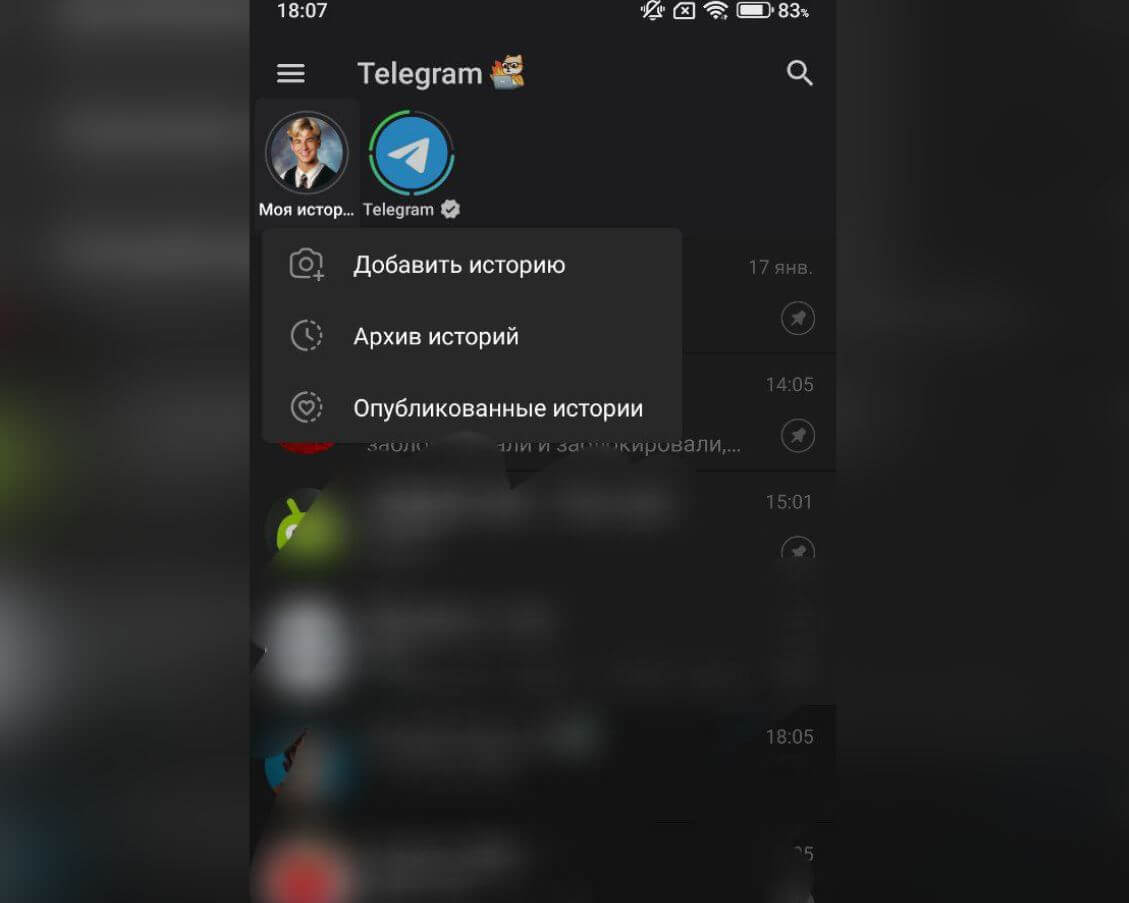
Добавить сторис в Телеграм можно прямо с главного экрана
- Выбрать готовое фото или видео, нажав на иконку с последним медиафайлом в нижнем левом углу.
- Сделать фото для истории в Телеграм на фронтальную или основную камеру прямо из этого меню.
- Записать видео в сторис, переключившись на соответствующую вкладку внизу экрана.
После этого вам останется лишь отредактировать историю в Телеграм: внизу экрана будет доступен тот же фоторедактор, что и при отправке сообщений. Можно вставить текст, геолокацию, звук, реакцию или стикер из вашего аккаунта.
Можно ли писать из Ватсапа в Телеграм и наоборот? После обновления будет можно
Как добавить видеосообщение в сторис Телеграм
Наверняка вы видели, что некоторые пользователи вставляют кружочки с видео в сторис Телеграм, чтобы оживить публикацию. В приложении для iOS она есть прямо при выборе фото, но на Android такой функции нет. В чем дело?
- Нажмите «Моя история» и выберите нужное фото или видео.
- На экране редактирования нажмите на иконку камеры в правом нижнем углу и свайпните ее вверх.
- Запишите видео и нажмите «Стоп», после чего вырежьте нужный отрывок при помощи шкалы внизу.
- Понравилась публикация, и вы хотите оставить ее себе на память или выложить позднее? Просто нажмите на стрелку в правом верхнем углу, чтобы скачать историю Телеграм на телефон.
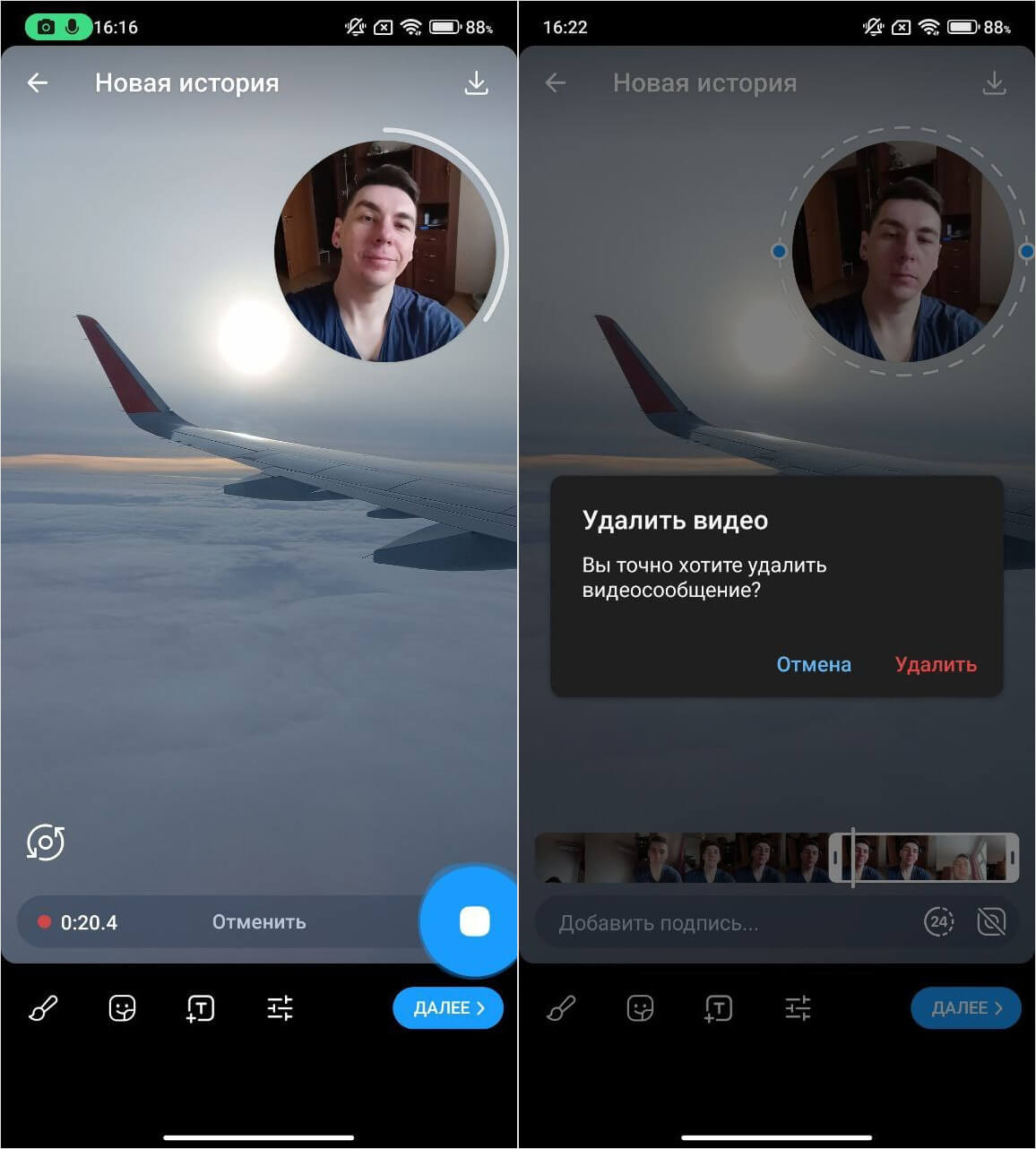
Кружочек в Телеграм можно записать прямо из меню настройки сторис или удалить
Удалить кружок из сторис Телеграм можно при помощи повторного нажатия на иконку записи видеосообщения. Обратите внимание, что рядом с ней расположена еще одна с надписью 24: нажмите ее и выберите срок, чтобы публикация исчезла в указанное время. По умолчанию история в Телеграм видна в течение 24 часов, но ее можно оставить на 6 или 48 часов.
Как сделать скрытые истории в Телеграм
Далее вам предстоит выставить настройки конфиденциальности, чтобы вы знали, кому видны истории в Телеграм. Так публикацию смогут посмотреть только те, кого вы выбрали. Это очень важно!
- Нажмите «Все», чтобы история была видна всем пользователям Телеграм.
- Выберите «Мои контакты», чтобы только пользователи из вашей телефонной книги могли видеть сторис.
- «Близкие друзья» — список избранных пользователей, которым всегда будут видны сторис.
- «Выбранные пользователи» — одноразовый выбор контактов, которые увидят истории в Телеграм.
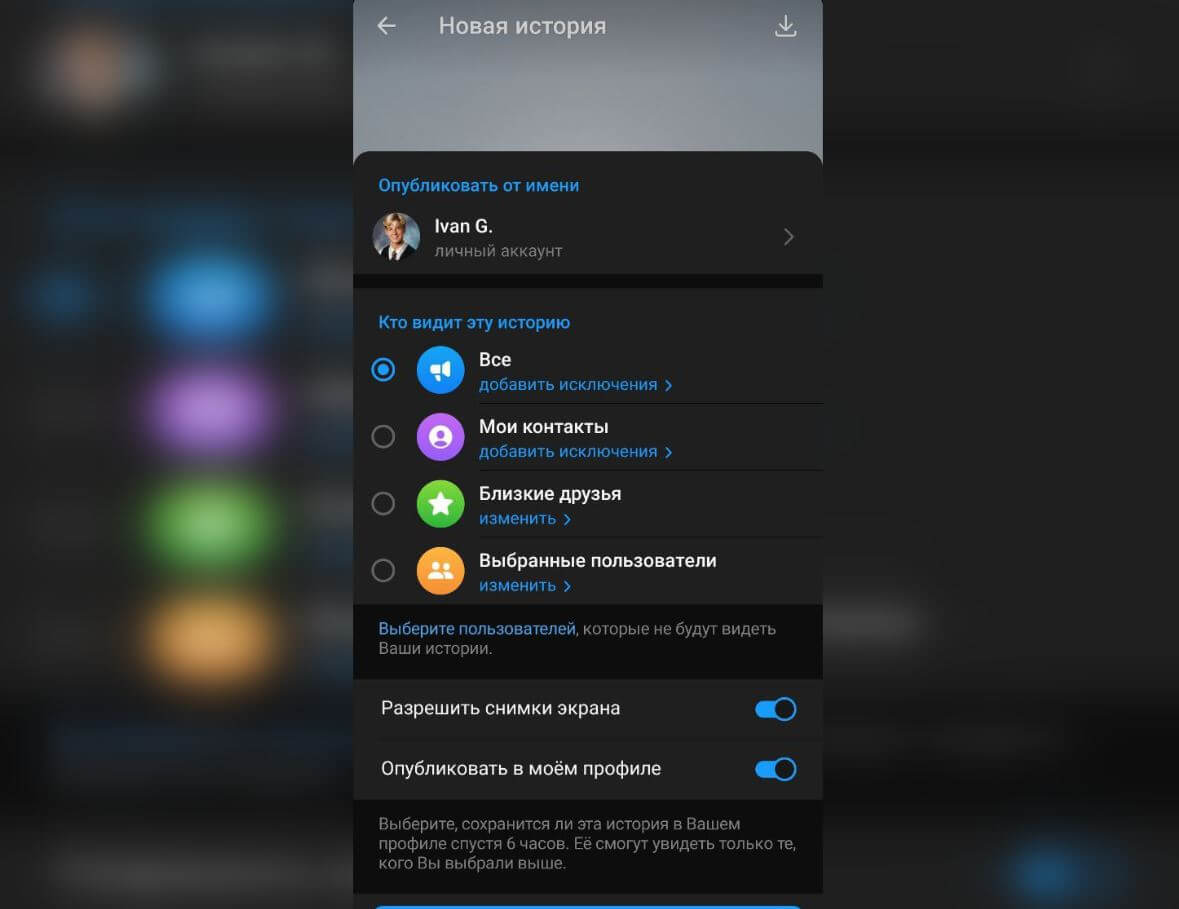
При необходимости вы всегда можете скрыть истории в Телеграм
Строкой ниже вы можете выбрать контакты, от которых публикации будут скрыты всегда. Не забудьте запретить делать скриншоты историй в Телеграм, переключив ползунок возле «Разрешить снимки экрана», а также отключите при необходимости пункт «Опубликовать в моем профиле», чтобы все сторис не были видны другим пользователям.
Что делать, если смарт-часы не подключаются к телефону на Android или постоянно отключаются от него
Можно ли удалить историю в Telegram
Если случайно сделали публикацию, не отредактировав ее, то всегда можете удалить историю из Телеграма. Делается это очень просто.
- Зайдите в Телеграм и свайпните экран вниз.
- Нажмите на свою аватарку, чтобы открыть сторис.
- Нажмите на три точки в правом верхнем углу.
- Выберите «Удалить» и подтвердите действие.
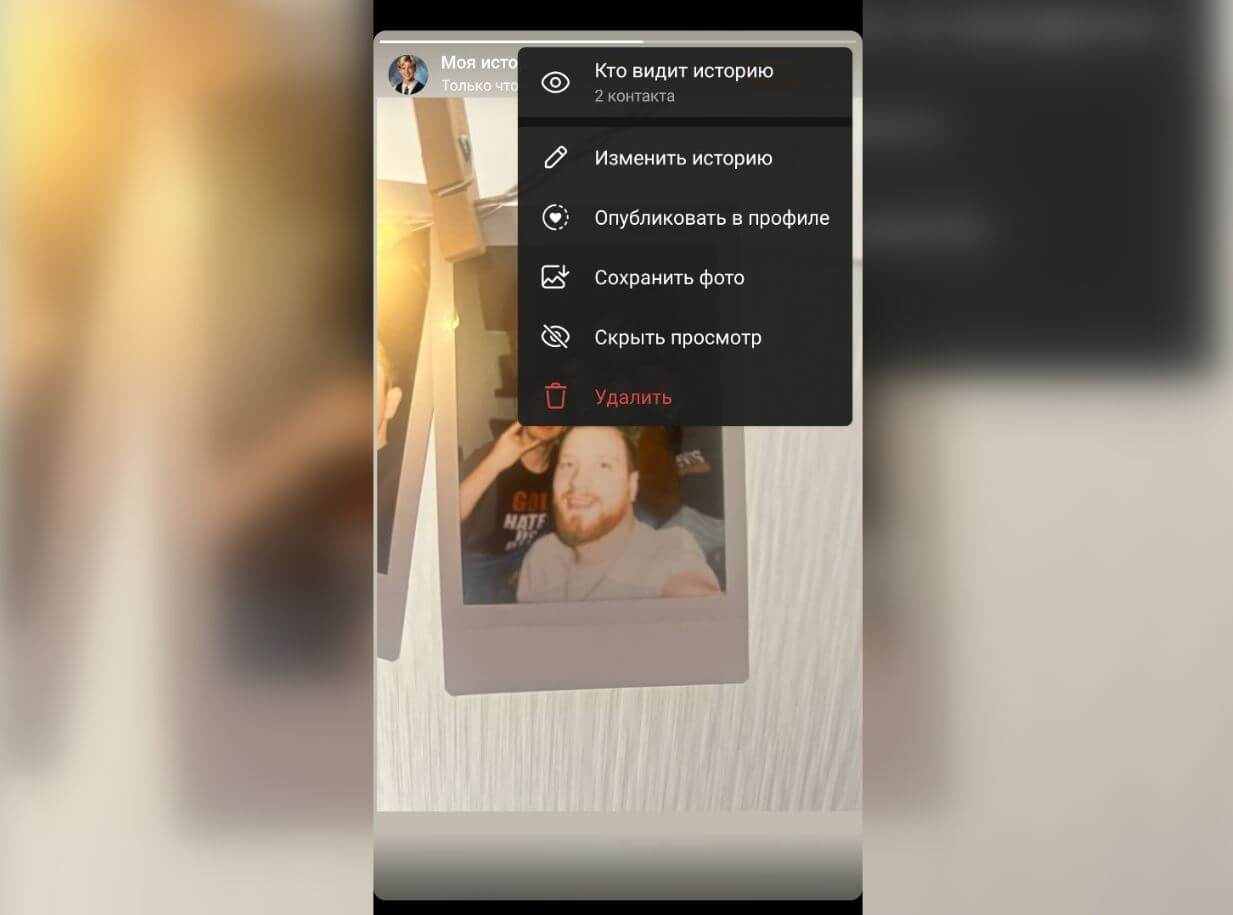
Удалить историю из Телеграм можно практически в одно касание
Не хотите удалять публикацию полностью? Просто нажмите «Изменить историю» вместо «Удалить», после чего внесите необходимые изменения и выложите ее повторно.
Как репостнуть сторис в Телеграм
Если вам понравилась чья-либо запись или история, вы без труда можете сделать репост к себе в сторис Телеграм. Это происходит по нажатию одной кнопки — не нужно даже делать скриншот!
- Откройте историю или канал и найдите нужную запись.
- Нажмите «Поделиться», затем — сине-зеленую кнопку «Репост в историю».
- Настройте размер публикации и воспользуйтесь функциями фоторедактора при необходимости.
- Нажмите «Далее», выберите, кто увидит сторис в Телеграм, и нажмите «Опубликовать».
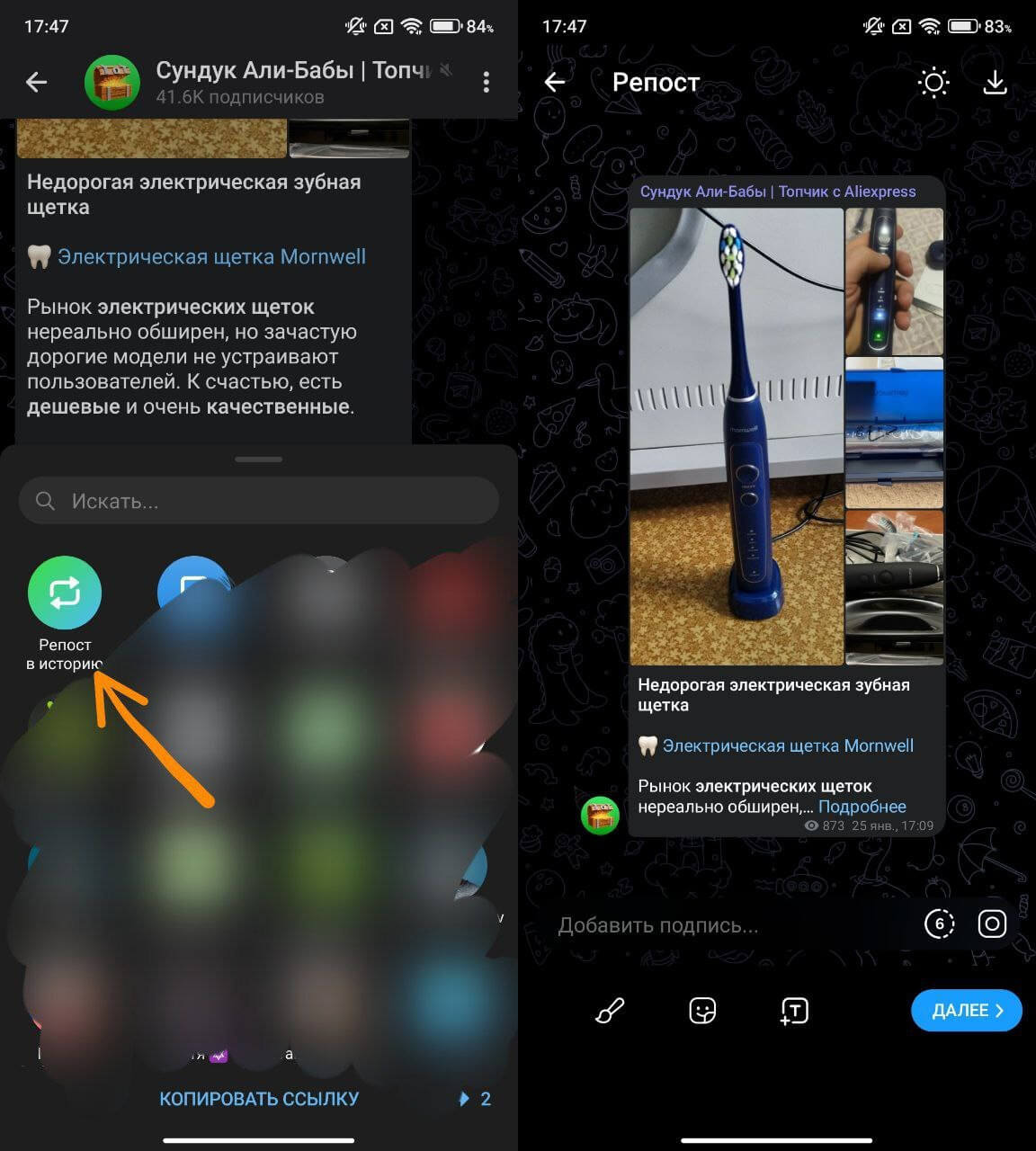
Сделать репост истории в Телеграм очень просто
ОСТАЛИСЬ ВОПРОСЫ? ЗАДАЙ ИХ В НАШЕМ ТЕЛЕГРАМ-ЧАТЕ
Как видите, управлять историями очень просто — отличий от других соцсетей не так много! А вот чего вы точно не знали — так это то, как скрыть время посещения в Телеграм. Обязательно прочтите, чтобы быть в курсе.
